.
xINSTALE CLICANDO NO ARQUIVO PARA DOWNLOAD
O Team Fortress 2 constantemente lança novas atualizações com patches e melhorias de jogo para elevar a experiência de jogo dos jogadores. Infelizmente, quando os jogadores tentam atualizar o TF2, ele trava ou o jogo não atualiza. Alguns jogadores até recebem uma mensagem de erro após tentar atualizar, que diz:
Ocorreu um erro ao atualizar o Team Fortress 2 (tempo limite de conexão)
Se o seu TF2 não for atualizado, compilamos este guia detalhado que pode ajudar a resolver o problema e garantir uma atualização bem-sucedida. Confira para encontrar uma solução que funcione para você.
Por que o TF2 não está atualizando?
Não há muitas informações sobre por que o TFT não é atualizado no seu PC. No entanto, depois de realizar algumas pesquisas, podemos concluir que algumas possíveis razões incluem:
- Problemas com acessibilidade na Internet
- Os arquivos do seu jogo estão corrompidos ou ausentes
- Interferência de firewall ou antivírus
- Atualizações inacabadas do Windows
- Problemas no inicializador de jogos
- Drivers desatualizados
- Problemas relacionados ao servidor, como paradas e interrupções
Como consertar o Team Fortress 2 não atualiza?
Recomendamos fazer os seguintes pré-requisitos antes de executar qualquer correção:
- Atualize o Windows para a versão mais recente.
- Verifique sua conexão com a Internet e certifique-se de que não esteja lenta ou instável. Você também pode reiniciar o roteador e o modem para redefinir o sistema e corrigir problemas de rede e conectividade.
- Confirme se os servidores do Team Fortress 2 estão funcionando, pois interrupções e interrupções podem impedir a atualização do jogo.
- Verifique e repare os arquivos do Team Fortress 2. Você pode aprender como verificar a integridade dos arquivos de jogos.
Aqui estão algumas correções possíveis se o seu Team Fortress 2 não for atualizado:
- Definir opções de inicialização
- Atualizar drivers de rede
- Excluir o cache de download
- Atualizar arquivos do Steam
1. Defina as opções de inicialização
Tempo necessário: 2 minutos.
Muitos jogadores relataram corrigir o problema de atualização definindo opções de inicialização. Para fazer isso
- Iniciar o Steam
Inicie o Steam e, sob o BIBLIOTECA guia, clique com o botão direito do mouse em Team Fortress 2 e selecione Propriedades.
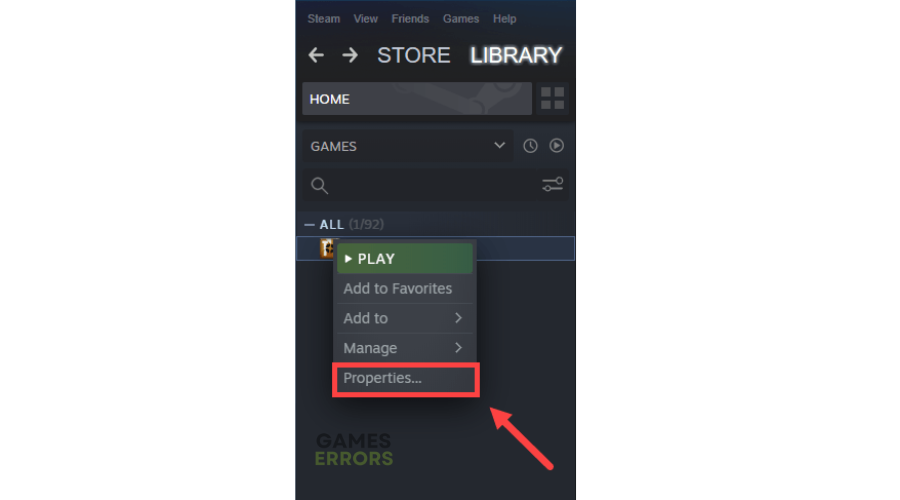
- Definir opções de inicialização
Navegue até o EM GERAL aba e clique DEFINIR OPÇÕES DE LANÇAMENTO.
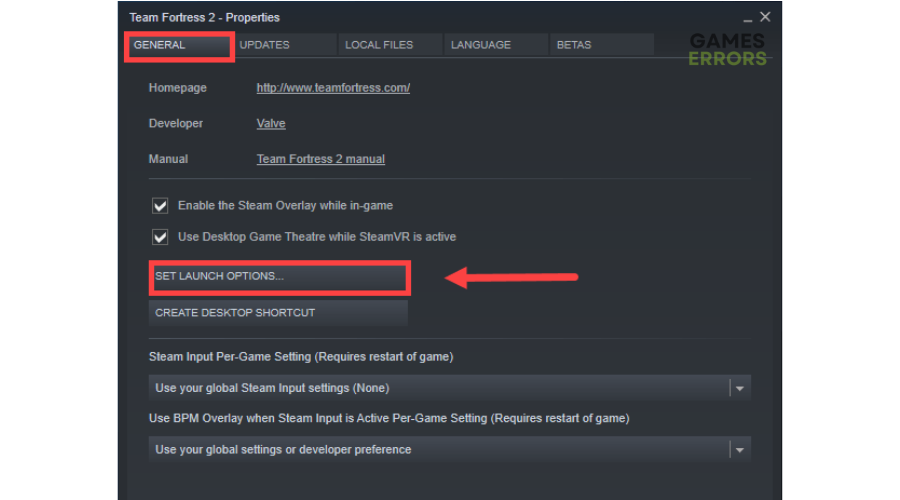
- Configuração automática
Um pop-up aparecerá. Tipo configuração automática e clique OK.
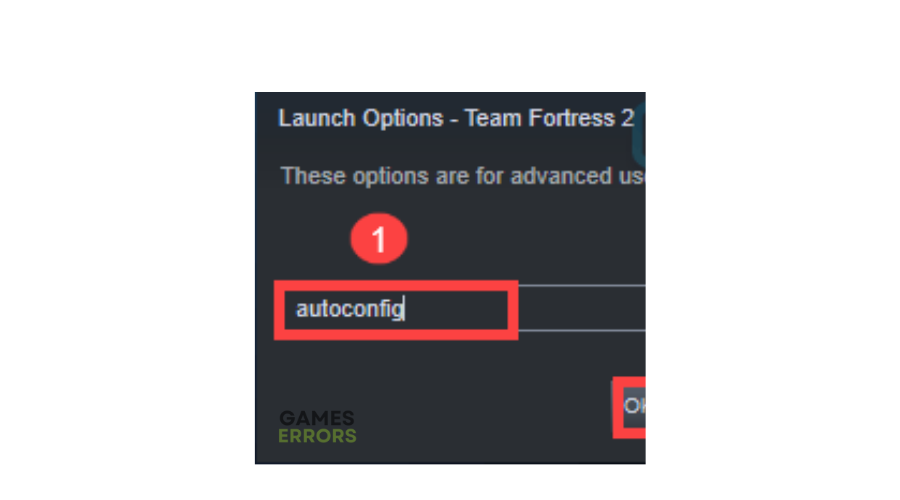
- Reinicie o Team Fortress 2
Reinicie o Team Fortress 2 e tente atualizar o jogo para ver se o problema foi resolvido. Você sempre pode voltar para a configuração de inicialização anterior excluindo autoconfig.
2. Atualize os drivers de rede
Às vezes, seus drivers de rede podem estar desatualizados ou corrompidos e causar problemas que afetam as atualizações do PC e do jogo. A atualização desses drivers garante que você tenha os drivers mais recentes de que seu PC precisa para funcionar de maneira ideal. Você pode atualizar seus drivers manualmente ou automaticamente:
manualmente
- Clique com o botão direito Iniciar do Windows e selecione Gerenciador de Dispositivos.
- Clique duas vezes no Adaptadores de rede guia para expandir a categoria e clique com o botão direito do mouse na placa de rede que deseja atualizar. Selecione Atualizar driver.
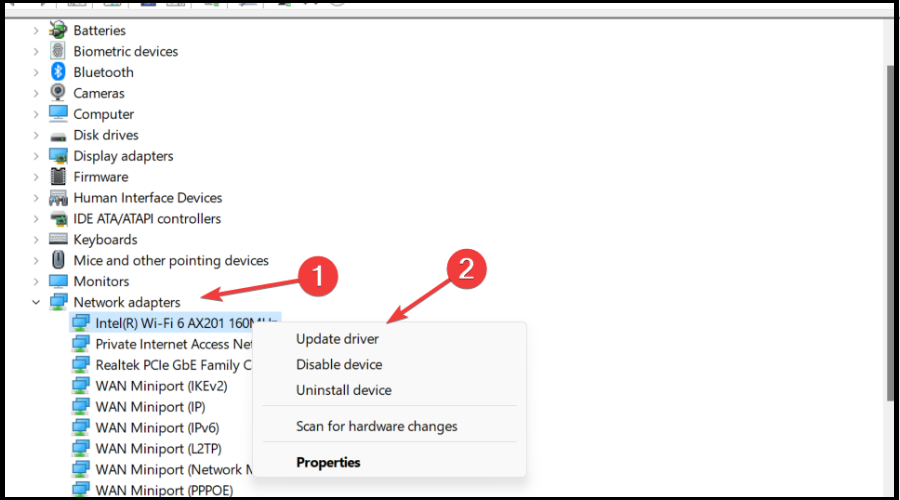
- Clique no Pesquise drivers automaticamente e aguarde o seu PC concluir o processo.

- Tente atualizar o Team Fortress 2 para ver se o problema foi corrigido.
Automaticamente
Recomendamos atualizar automaticamente os drivers da placa de rede com o Outbyte Driver Updater. Este aplicativo de terceiros pesquisa e localiza automaticamente os drivers mais recentes para o seu PC, eliminando o incômodo, o tempo e o esforço necessários para atualizá-los manualmente.
⇒ Obtenha o atualizador de driver Outbyte
3. Exclua o cache de download
Excluir ou limpar o cache de download pode ajudar a corrigir problemas com downloads e atualizações de jogos. O processo exclui todos os arquivos armazenados temporariamente que seu PC baixa dos servidores Steam. Para fazer isso:
- Inicie o Steam Client e, no menu superior esquerdo do cliente, abra Configurações.
- Na categoria Configurações, selecione a guia Transferências.
- Procure o botão Limpar cache de download botão e clique nele.
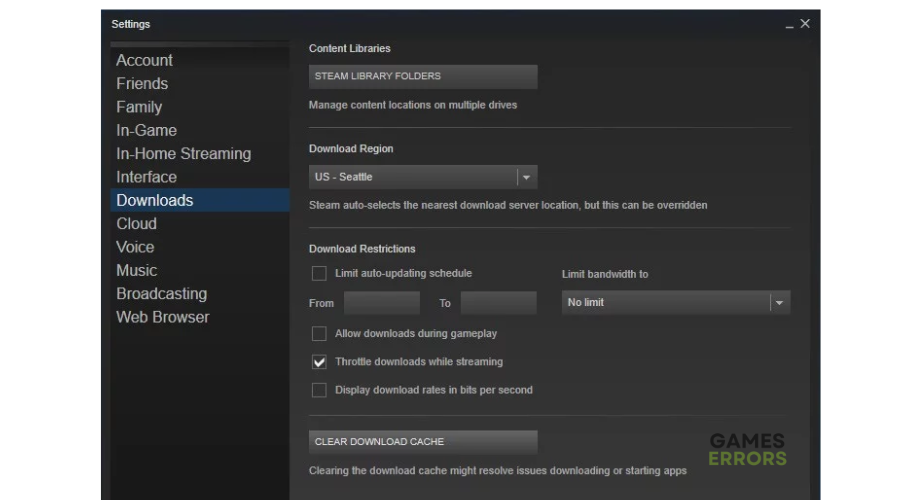
- Clique OK para confirmar o processo.
- Entre no Steam novamente usando seu nome de usuário e senha e atualize o Team Fortress para ver se o problema foi corrigido.
4. Atualize os arquivos do Steam
Se o seu cliente Steam tiver arquivos corrompidos ou defeituosos, eles podem impedir a atualização do jogo. Atualizar seus arquivos Steam é uma ótima maneira de reparar esses arquivos e garantir que os jogos sejam atualizados com sucesso. Para fazer isso:
- Imprensa Teclas Windows + E juntos para abrir Explorador de arquivos.
- Navegue até o Vapor pasta.
- Selecionar tudo os arquivos usando Teclas Ctrl + A e pressione Excluirexceto os dois arquivos mencionados abaixo:
- arquivo executável Steam.exe
- Pasta Steamapps
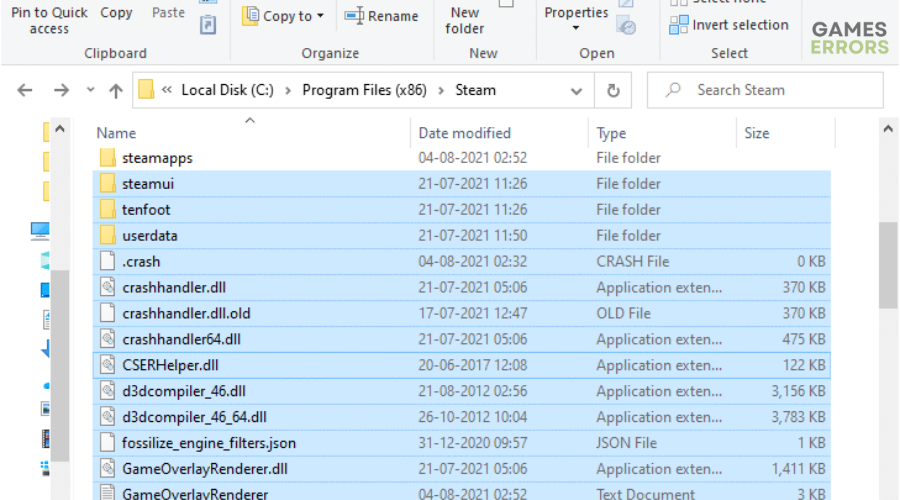
- Reiniciar seu PC para aplicar as alterações.
- Navegue até o Vapor pastas novamente e clique duas vezes no arquivo executável – Steam.exe, para reinstalar todos os arquivos.
- Tente atualizar o Team Fortress novamente para ver se foi atualizado com sucesso.
Outras correções
Alguns usuários relatam que corrigir o problema do Team Fortress 2 não atualizará por:
- Desinstalando e reinstalando o Steam Client
- Redefinindo a conexão de rede do PC
- Alternando para uma região de download diferente
Conclusão
A falta de atualização do Team Fortress 2 pode ser um grande inconveniente para os jogadores, por isso esperamos que definir as opções de inicialização, atualizar os drivers de rede, atualizar os arquivos do Steam ou excluir o cache de download ajude a corrigir isso. Se você tiver outras correções adicionais que tentou, comente-as abaixo.
Se você encontrar algum problema ou erro ao jogar seus jogos favoritos e precisar de suporte, sinta-se à vontade para entrar em contato conosco aqui. Nossa equipe está sempre pronta para ajudá-lo e garantir que sua experiência de jogo seja perfeita e agradável.
.









